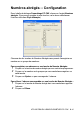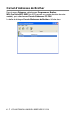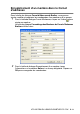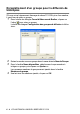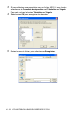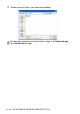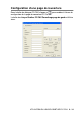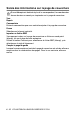Software User's Guide
Table Of Contents
- GUIDE D'UTILISATION DU LOGICIEL
- Table des matières
- Utilisation de l’appareil comme imprimante
- Utilisation du pilote d’imprimante de Brother
- Comment imprimer votre document
- Impression de documents et envoi ou réception de télécopies simultanées
- Touches d'opération d'impression
- Réglages du pilote d'imprimante (Windows® uniquement)
- Numérisation sous Windows®
- Numérisation d'un document (Pour Windows® XP uniquement)
- Numérisation d'un document
- Utilisation de la touche de numérisation (Pour les utilisateurs du câble d'interface parallèle ou USB)
- Utilisation de ScanSoft® PaperPort® 9.0SE et de OmniPage® OCR
- Affichage des éléments
- Organisation des éléments dans des dossiers
- Liens rapides vers d'autres applications
- ScanSoft® OmniPage® OCR vous permet de convertir un texte image en un texte éditable
- Importation des éléments d'une autre application
- Exportation des éléments dans d'autres formats
- Désinstallation de PaperPort® 9.0SE et de ScanSoft® OmniPage® OCR
- Utilisation du ControlCenter2.0 (Pour Windows®)
- Utilisation des réglages à distance du MFC (Pour Windows®) (Pour MFC-8440, MFC-8840D et MFC-8840DN uniquement)
- Utilisation du logiciel Brother PC-FAX (Pour Windows®) (Pour MFC-8440, MFC-8840D et MFC-8840DN uniquement)
- Envoi de PC-FAX
- Numéros abrégés -- Configuration
- Carnet d’Adresses de Brother
- Enregistrement d’un membre dans le Carnet d’adresses
- Enregistrement d'un groupe pour la diffusion de télécopies
- Modification des coordonnées d’un membre
- Suppression d’un membre ou d’un groupe
- Exportation du Carnet d’adresses
- Importation vers le Carnet d’adresses
- Configuration d’une page de couverture
- Saisie des informations sur la page de couverture
- Envoi d'un fichier comme PC-FAX en utilisant l’interface utilisateur du Style télécopie
- Envoi d'un fichier comme PC-FAX en utilisant l’interface utilisateur du format Style simple
- Configuration de la réception PC-FAX
- Utilisation de votre appareil avec un Macintosh®
- Configuration du système d'exploitation Apple® Macintosh® équipé d'un port USB.
- Utilisation du pilote d'imprimante de Brother sous Apple® Macintosh® (Mac OS® 8.6-9.2)
- Utilisation du pilote d'imprimante de Brother sous Apple® Macintosh® (Mac OS® X)
- Utilisation du pilote PS (PS driver) sous Apple® Macintosh
- Envoi d’une télécopie depuis une application sous Macintosh® (Pour MFC-8440, MFC-8840D et MFC-8840DN uniquement)
- Utilisation du pilote TWAIN pour le numériseur de Brother sur Macintosh®
- Utilisation de Presto!® PageManager®
- Utilisation du ControlCenter2.0 (Pour Mac OS® X 10.2.1 ou version supérieure)
- Comment désactiver la fonction Chargement automatique dans le ControlCenter2.0
- NUMÉRISER
- NUMÉRISATION PERSONNALISÉE
- COPIE
- PARAMÈTRES DE PÉRIPHÉRIQUE (Pour MFC-8440, MFC-8840D et MFC-8840DN uniquement)
- NUMÉRISER
- NUMÉRISATION PERSONNALISÉE
- COPIE
- PARAMÈTRES DE PÉRIPHÉRIQUE (Pour MFC-8440, MFC-8840D et MFC-8840DN uniquement)
- Réglages à distance du MFC (MFC Remote Setup) (Mac OS® X) (Pour MFC-8440, MFC-8840D et MFC-8840DN uniquement)
- Numérisation réseau (Windows® 98/98SE/Me/2000 Professional et XP uniquement)
- Logiciel Brother Network PC-FAX (Pour MFC-8440, MFC-8840D et MFC-8840DN uniquement)
- Index
- brother CAN-FRE
UTILISATION DU LOGICIEL BROTHER PC-FAX 6 - 10
Modification des coordonnées d’un membre
1
Sélectionnez le membre ou le groupe de membres dont vous souhaitez
modifier les coordonnées.
2
Cliquez sur l’icône d’édition.
3
Modifiez les coordonnées du membre ou du groupe.
4
Cliquez sur OK pour enregistrer les modifications.
Suppression d’un membre ou d’un groupe
1
Sélectionnez le membre ou le groupe que vous souhaitez supprimer.
2
Cliquez sur l’icône de suppression.
3
Lorsque la boîte de dialogue Confirmer la suppression de l’élément
s’affiche, cliquez sur OK.
Exportation du Carnet d’adresses
Vous pouvez exporter l'ensemble du Carnet d'adresses sous la forme d'un
fichier texte ASCII (*.csv) ou, si vous le préférez, vous pouvez sélectionner un
membre et créer une carte “Vcard” qui sera annexée aux courriels destinés à
ce membre. (La carte "Vcard" est une carte de visite électronique qui renferme
les informations de contact de l'expéditeur.)
Pour exporter le Carnet d’adresses entier en cours:
1
Dans le Carnet d’adresses, sélectionnez Fichier, puis cliquez
successivement sur les boutons Exporter et Texte.
—OU—
Cliquez sur Carte de Visite et passez à l’étape 5.
2
Dans la colonne Eléments Disponibles, sélectionnez les champs de
données que vous souhaitez exporter, puis cliquez sur Ajouter >>.
Si vous désirez créer une carte de visite, il vous faudra abord sélectionner
le membre à qui adresser la carte.
Si vous sélectionnez la carte de visite dans l’étape 1, dans la fenêtre
Enregistrer sous: Vcard (*.vcf) figurera comme extension.
Sélectionnez les éléments dans l’ordre dans lequel vous souhaitez les voir
affichés.